Windows 10'da WiFi İnternet Hızı Nasıl Artırılır
Yayınlanan: 2021-11-10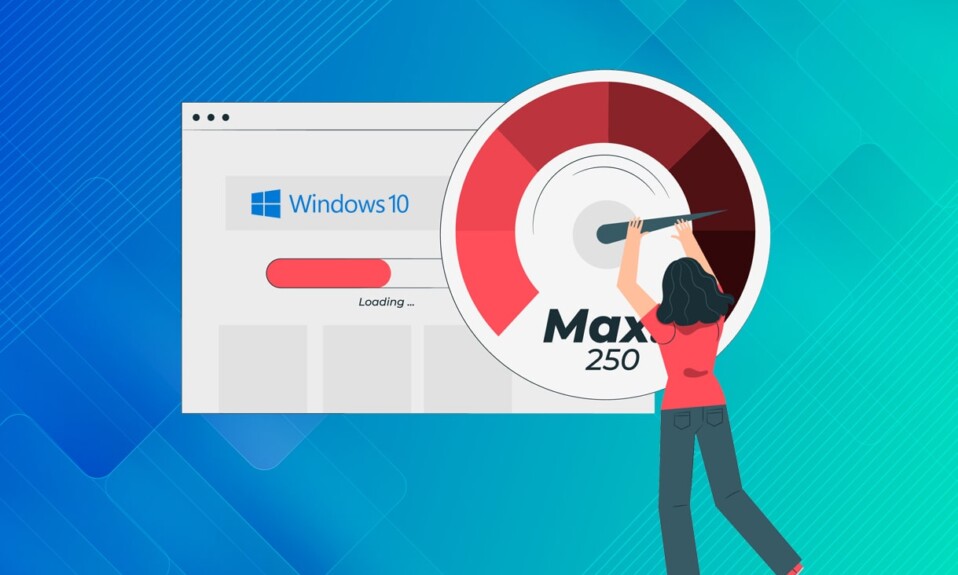
İnternete erişim henüz temel bir insan hakkı olmayabilir, ancak dünyanın her parçası bu karmaşık ağ aracılığıyla sanal olarak geri kalanına bağlı olduğundan, temel bir meta gibi geliyor. Yine de insanların sörf yapma ve internette gezinme hızı bölgeden bölgeye değişir. 5G ağları çağında, kullanıcılar internette gezinme hızlarını düşünmeyi bıraktılar. İnternet hızı, yalnızca YouTube'daki bir video ara belleğe alınmaya başladığında veya bir web sitesinin yüklenmesi iki saniye daha sürdüğünde düşünülür. Teknik olarak konuşursak, İnternet hızı, bir bilgisayar, dizüstü bilgisayar, tablet veya akıllı telefon olabilir, veri veya içeriğin cihazınızdaki World Wide Web'e gidiş geliş hızını ifade eder. İnternet hızı, kullanıcının cihazından İnternet'e yani yükleme hızına ve İnternet'ten cihaza yani indirme hızına geçen verilerin saniye başına bayt sayısı olarak hesaplanan megabit/saniye (Mbps) cinsinden ölçülür. Çoğunlukla, aldığınız hızı değiştiremezsiniz, ancak mevcut hızı optimize etmek için bilgisayarınızı kesinlikle değiştirebilirsiniz. Peki, Windows'ta internet hızı nasıl artırılır? Bunu en üst düzeye çıkarmanın birkaç farklı yolu vardır ve bunların çoğu sistem yapılandırmanızı değiştirmeye yöneliktir. Bu nedenle, Windows 10'da WiFi internet hızını nasıl artıracağınız konusunda size mükemmel bir kılavuz sunuyoruz.
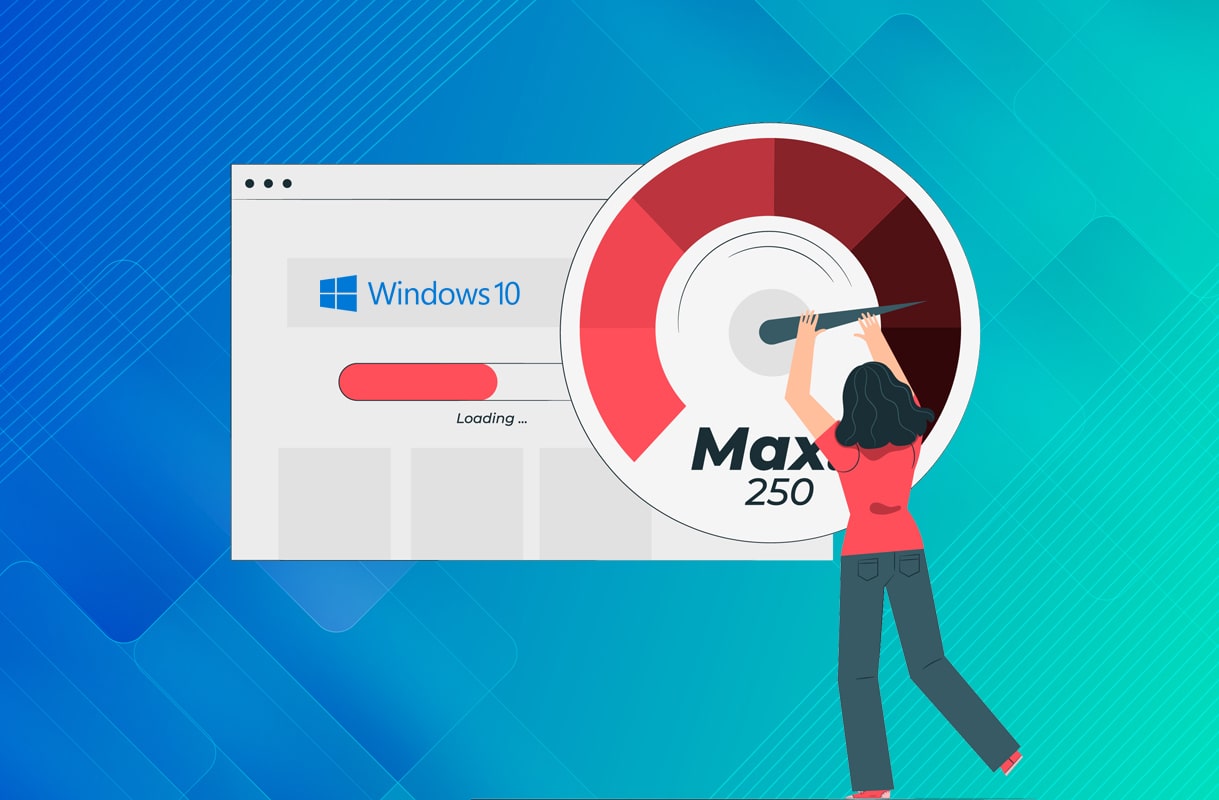
İçindekiler
- Windows 10'da WiFi İnternet Hızı Nasıl Artırılır
- Yöntem 1: İnternet Planınızı Değiştirin
- Yöntem 2: Wi-Fi Bağlantınızı Koruyun
- Yöntem 3: Geçici Dosyaları Sil
- Yöntem 4: Arka Plan Uygulamalarını Kullanan Bant Genişliğini Kapatın
- Yöntem 5: Ağ Bağlantısını Yeniden Etkinleştir
- Yöntem 6: Tarayıcı Önbelleğini Temizle veya Farklı Tarayıcı Kullan
- Yöntem 7: Veri Sınırını Kaldır
- Yöntem 8: Windows Update için Bant Genişliği Sınırını Değiştir
- Yöntem 9: Windows Güncellemelerini Duraklat
- Yöntem 10: Windows Update Hizmetini Devre Dışı Bırak (Önerilmez)
Windows 10'da WiFi İnternet Hızı Nasıl Artırılır
İnternet karmaşık bir sistem olduğundan, arızalanmasının en az birkaç düzine nedeni vardır. Tek başına İnternet hızı, aşağıdakiler gibi çeşitli faktörlere bağlıdır:
- aktarım teknolojisi,
- coğrafi konumunuz,
- cihaz yapılandırması ile ilgili sorunlar ve
- belirli bir ağ bağlantısını paylaşan kişi sayısı
bunların hepsi bu yazıda düzeltilecektir.
Yöntem 1: İnternet Planınızı Değiştirin
Çoğu durumda, bilgisayarınız yavaş internet bağlantılarından sorumlu değildir, veri planınız veya servis sağlayıcınız sorumludur. Çoğu internet planının, ortalama bant genişliğinizin bulunduğu bir üst ve alt sınırı vardır. Veri planınızın sağladığı internet hızının üst sınırı beklenenden düşükse şunları yapmalısınız:
- daha iyi bir internet planı seçmeyi düşünün veya
- İnternet Servis Sağlayıcınızı değiştirme.
Ayrıca Okuyun: Windows'ta Görev Çubuğunda İnternet Hızını Takip Edin
Yöntem 2: Wi-Fi Bağlantınızı Koruyun
Wi-Fi'nizi güçlü bir parola ile güvenceye almadıysanız, harici, istenmeyen cihazlar Wi-Fi ağınıza kolayca bağlanabilir. Bu da, yüksek bant genişliği tüketimi nedeniyle düşük internet hızına neden olabilir. Bu sorunun en basit çözümü , Wi-Fi bağlantınızı güçlü bir parola ile güvence altına almaktır .
Yöntem 3: Geçici Dosyaları Sil
Geçici dosyalar, dijital deneyiminizi yumuşatmak içindir, ancak bir kez biriktiklerinde, bilgisayarınızı eşit derecede yavaşlatabilirler. Bu nedenle, bu dosyalardan kurtulmak, internet hızını artırmanın yanı sıra Windows 10 PC'lerin genel performansını iyileştirmek için hızlı ve kolay bir çözümdür.
1. Windows + R tuşlarına birlikte basarak Çalıştır iletişim kutusunu başlatın.
2. %temp% yazın ve Enter'a basın . Bu komut sizi tüm Yerel Uygulama Verileri geçici dosyalarınızın depolandığı klasör konumuna götürecektir, yani C:\Users\username\AppData\Local\Temp .
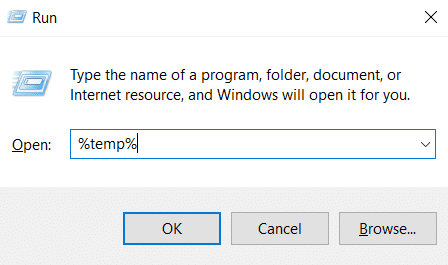
3. Tüm geçici dosyaları seçmek için Ctrl + A tuşlarına birlikte basın.
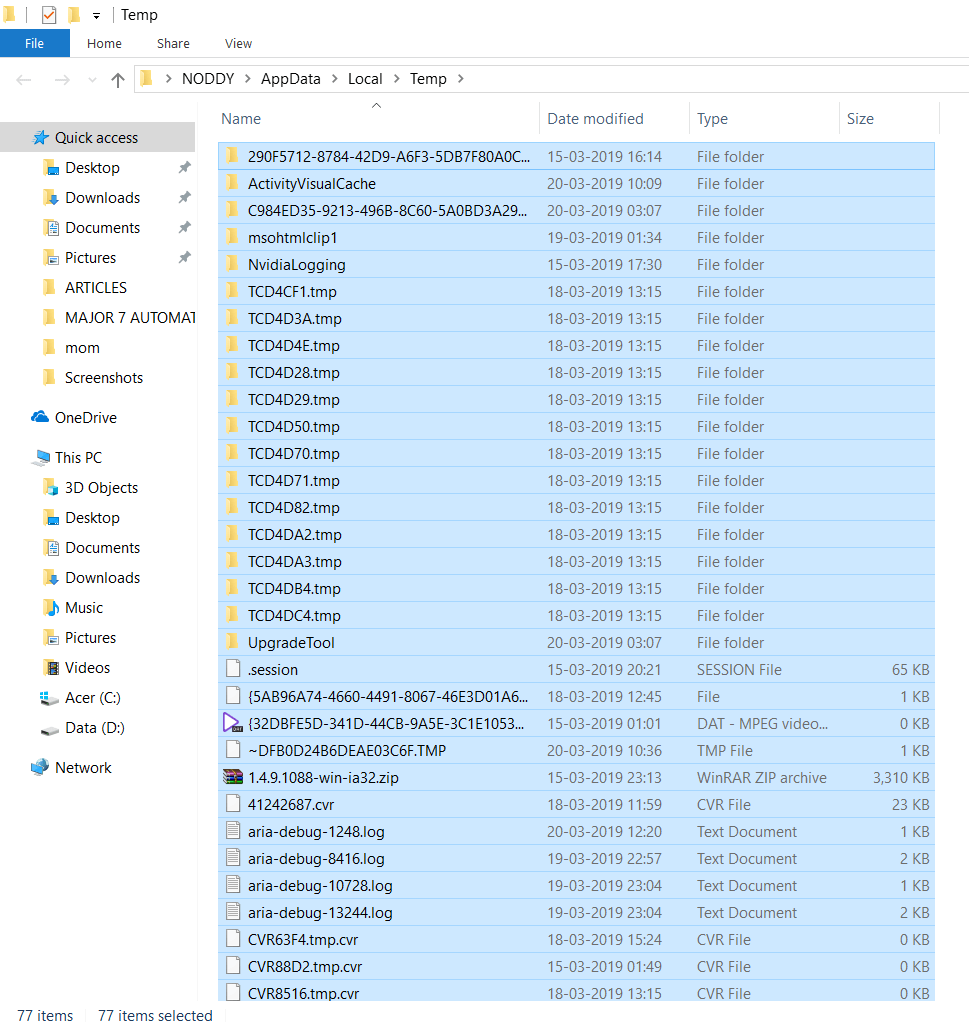
4. Shift + Del tuşlarına birlikte basın. Ardından, bu dosyaları kalıcı olarak silmek için onay isteminde Evet'e tıklayın.

5. Şimdi, Çalıştır iletişim kutusuna Temp yazın ve gösterildiği gibi Tamam'a tıklayın. C:\Windows\Temp klasörüne yönlendirileceksiniz.
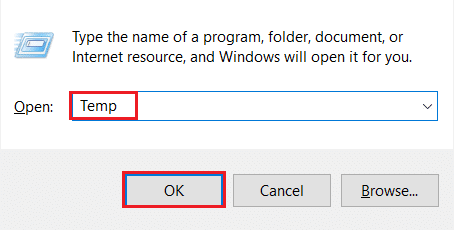
6. Burada depolanan tüm sistem yedekleme dosyalarını silmek için 3-4. adımları tekrarlayın.
Yukarıdaki adımları tamamladıktan sonra internet hızınızı test edin ve iyileşme belirtileri olup olmadığını kontrol edin.
Ayrıca Okuyun: Windows 10'da Win Kurulum Dosyaları Nasıl Silinir
Yöntem 4: Arka Plan Uygulamalarını Kullanan Bant Genişliğini Kapatın
Çoğu uygulama, dosyaları indirmek, yüklemek ve senkronize etmek için internete ihtiyaç duyar. Birkaç özel uygulama, arka planda aşırı miktarda veri tüketmekle ünlüdür ve geri kalanı için çok az veya hiç bırakmaz. Bu uygulamaları tespit ederek ve arka plan veri tüketimini azaltarak genel internet hızını artırabilirsiniz. Bu veri toplama uygulamalarını bulmak ve kapatmak için aşağıda belirtilen adımları izleyin:
1. Ayarlar'ı açmak için Windows + I tuşlarına birlikte basın ve gösterildiği gibi Ağ ve İnternet'e tıklayın.
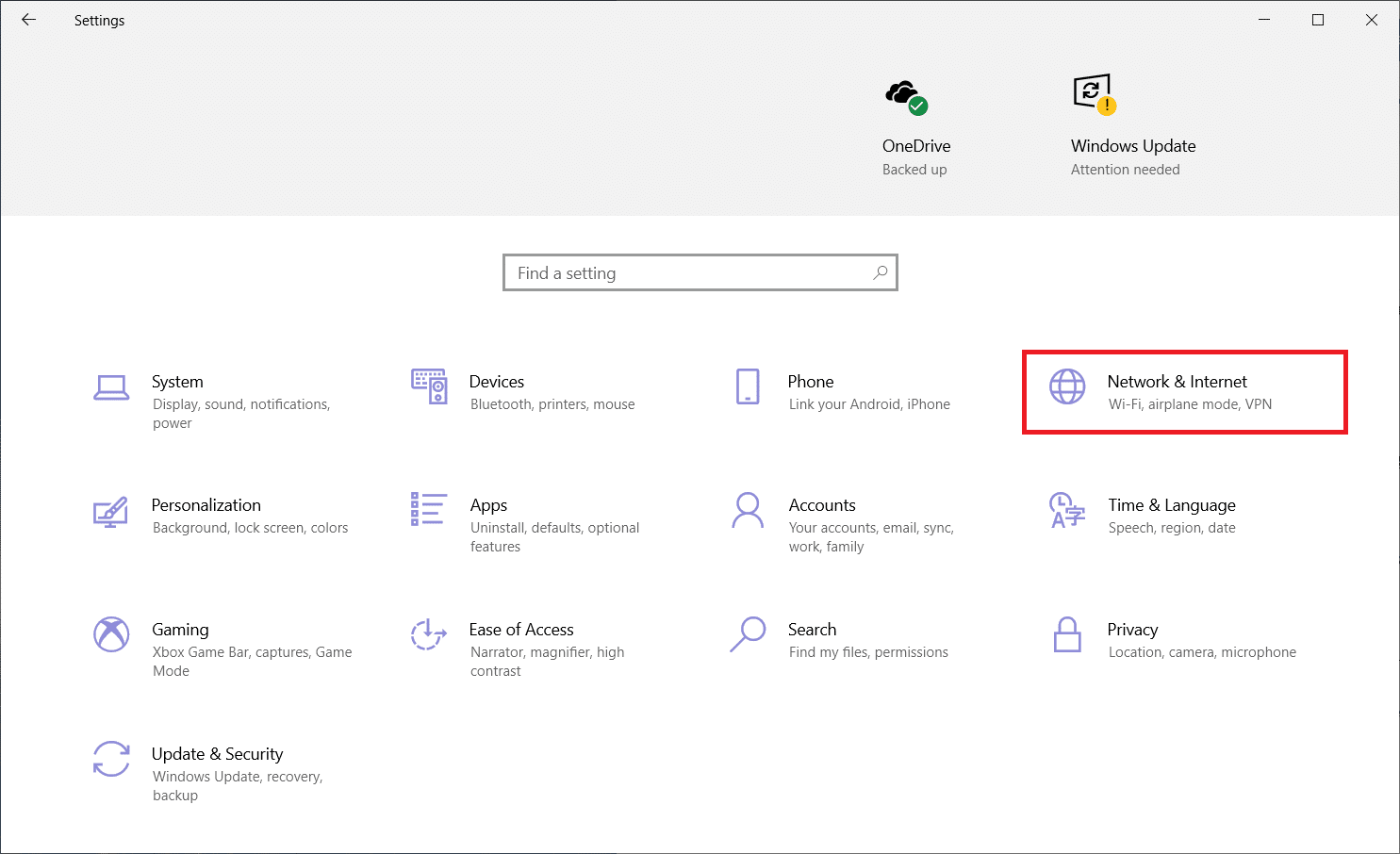
2. Sol bölmeden Veri kullanımı'na tıklayın ve aşağıda gösterildiği gibi Wi-Fi ağınızı seçin.
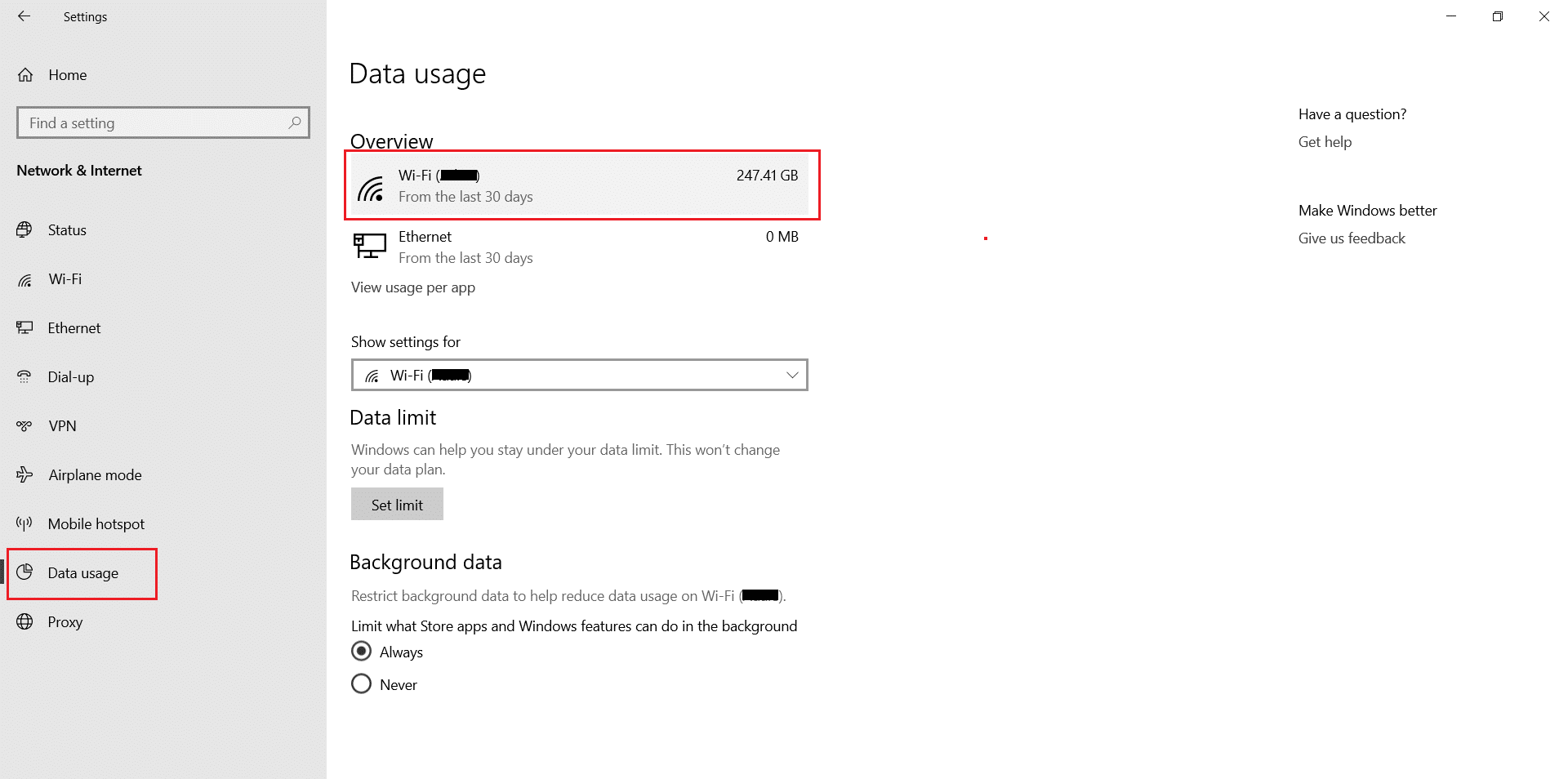
3. Son olarak, her birinin yanında listelenen Tüm uygulamalar ve Veri Kullanımı listesini görüntüleyebilirsiniz.
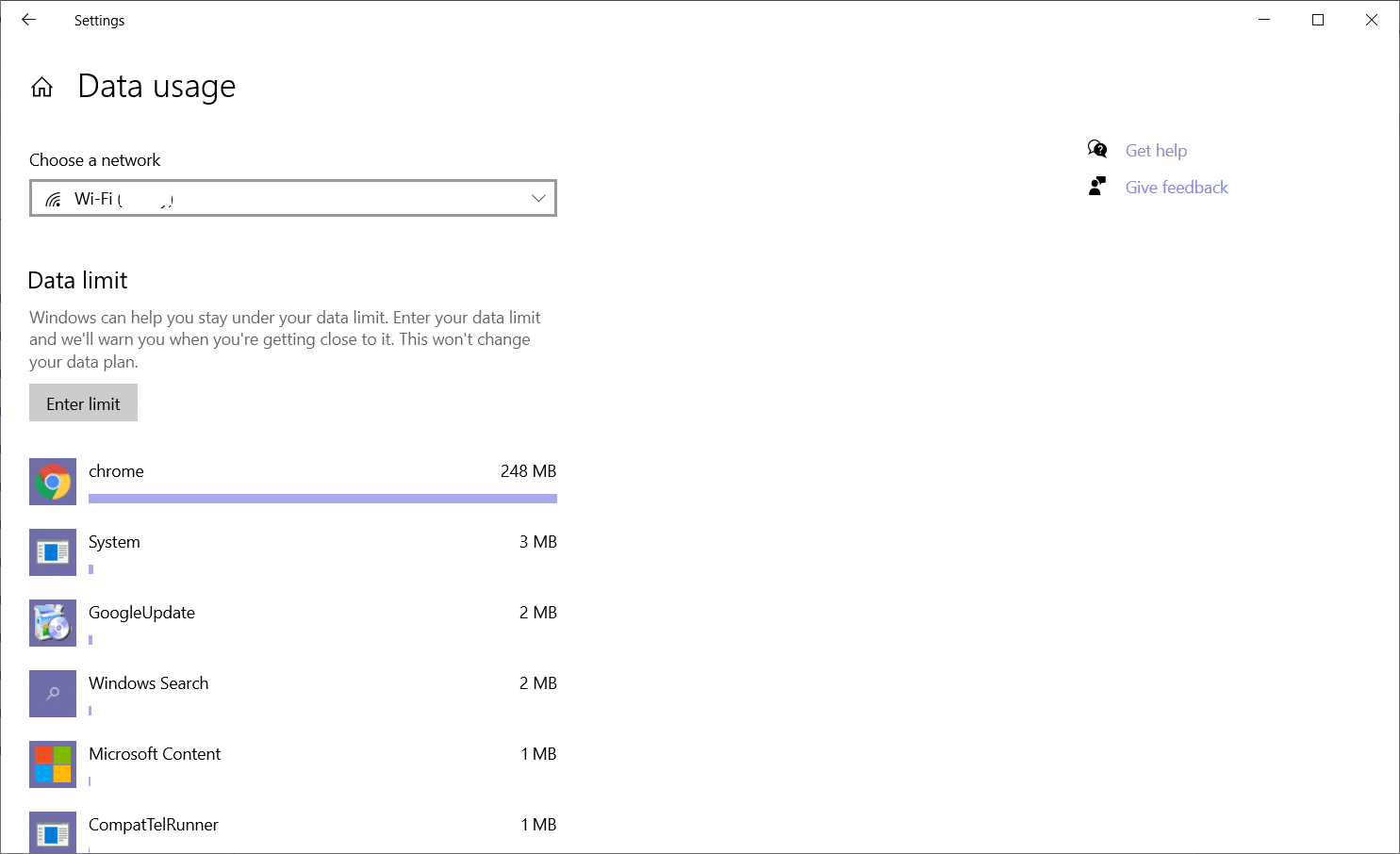
4. Düzenli olarak endişe verici miktarda veri tüketen uygulamaları not edin.
5. Ayarlar penceresinde gösterildiği gibi Gizlilik'e tıklayın.
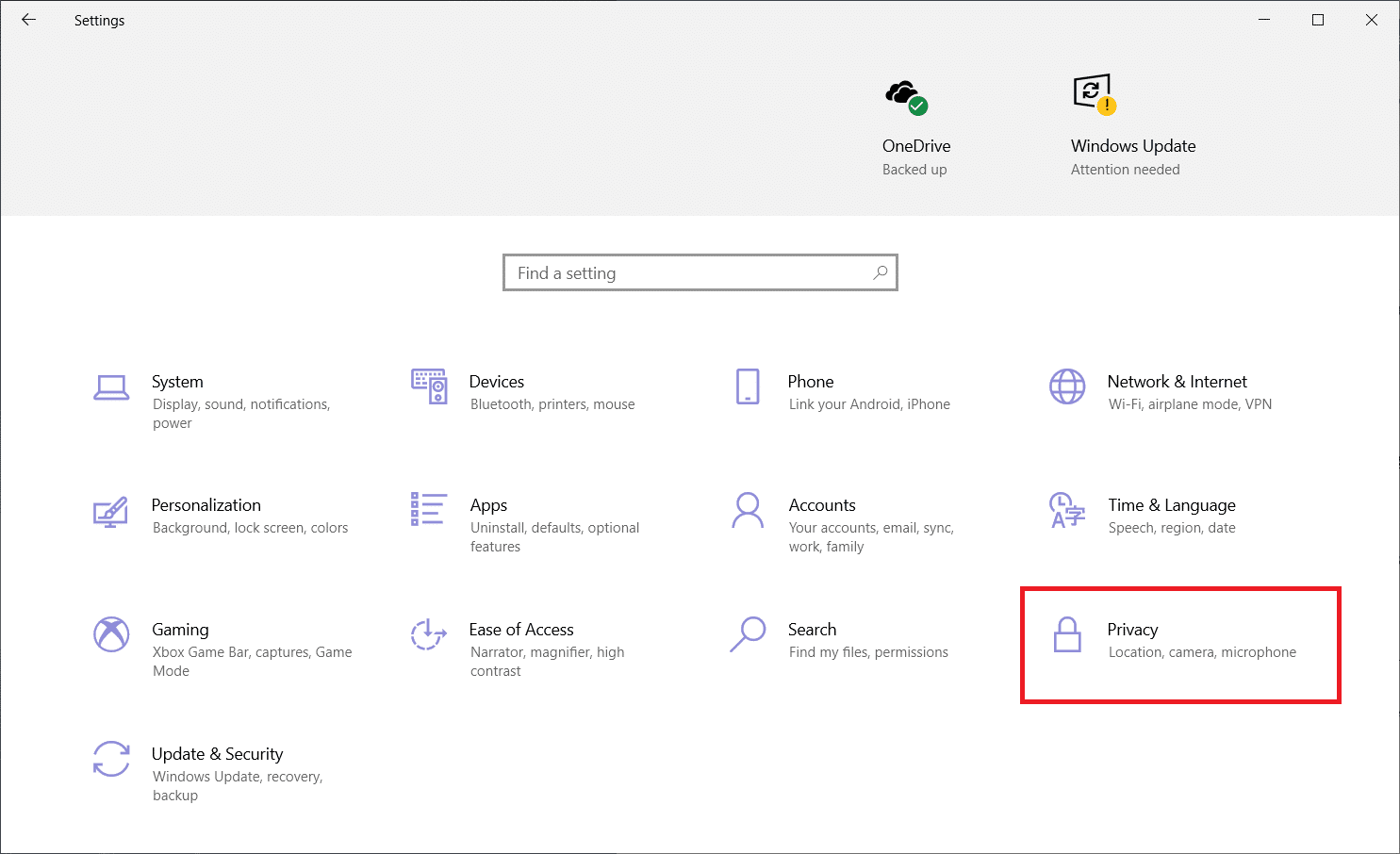
6. Aşağı kaydırın ve sol panelden Arka plan uygulamaları'nı seçin.
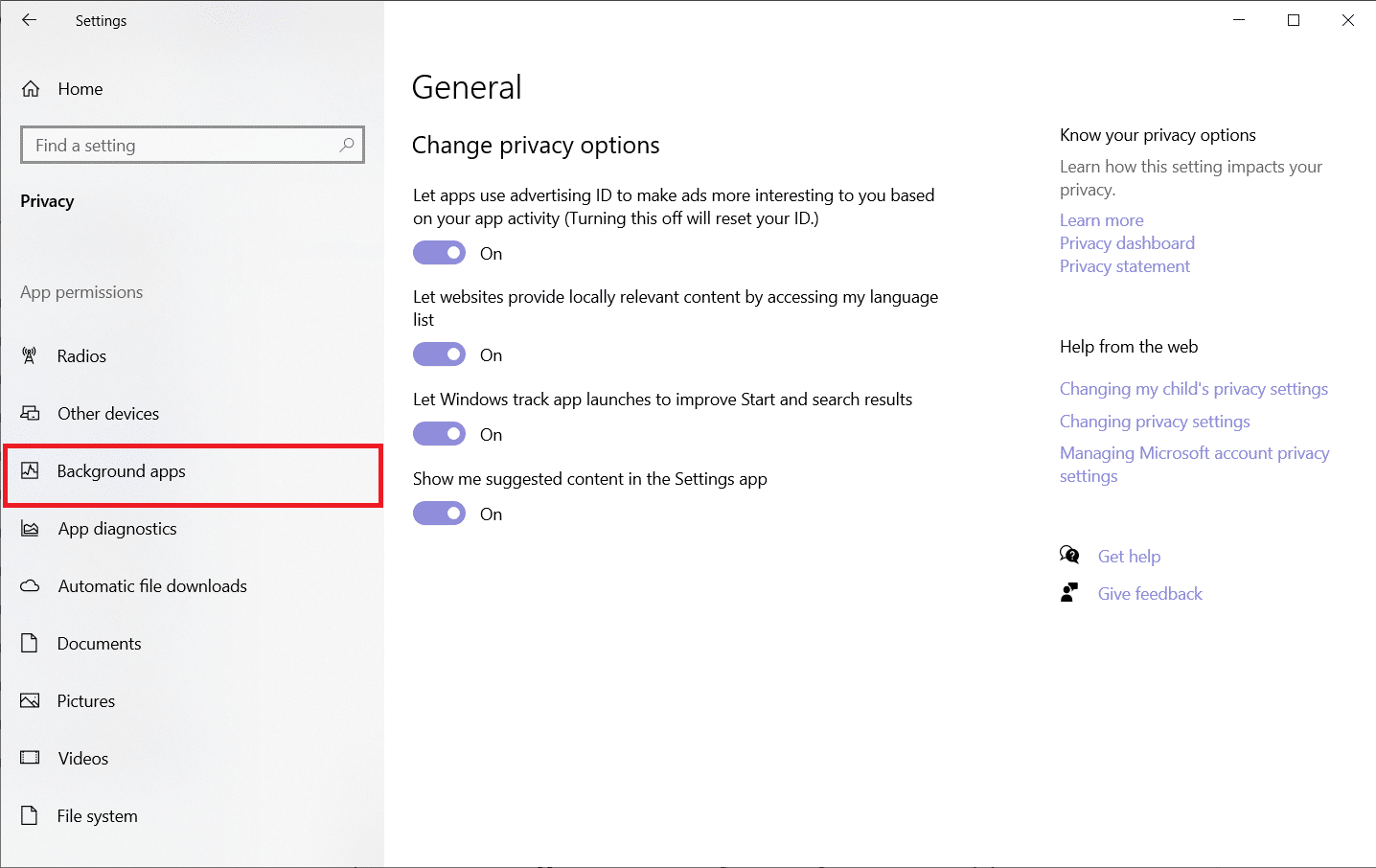
7A. Vurgulandığı gibi Uygulamaların arka planda çalışmasına izin ver seçeneğini kapatın.
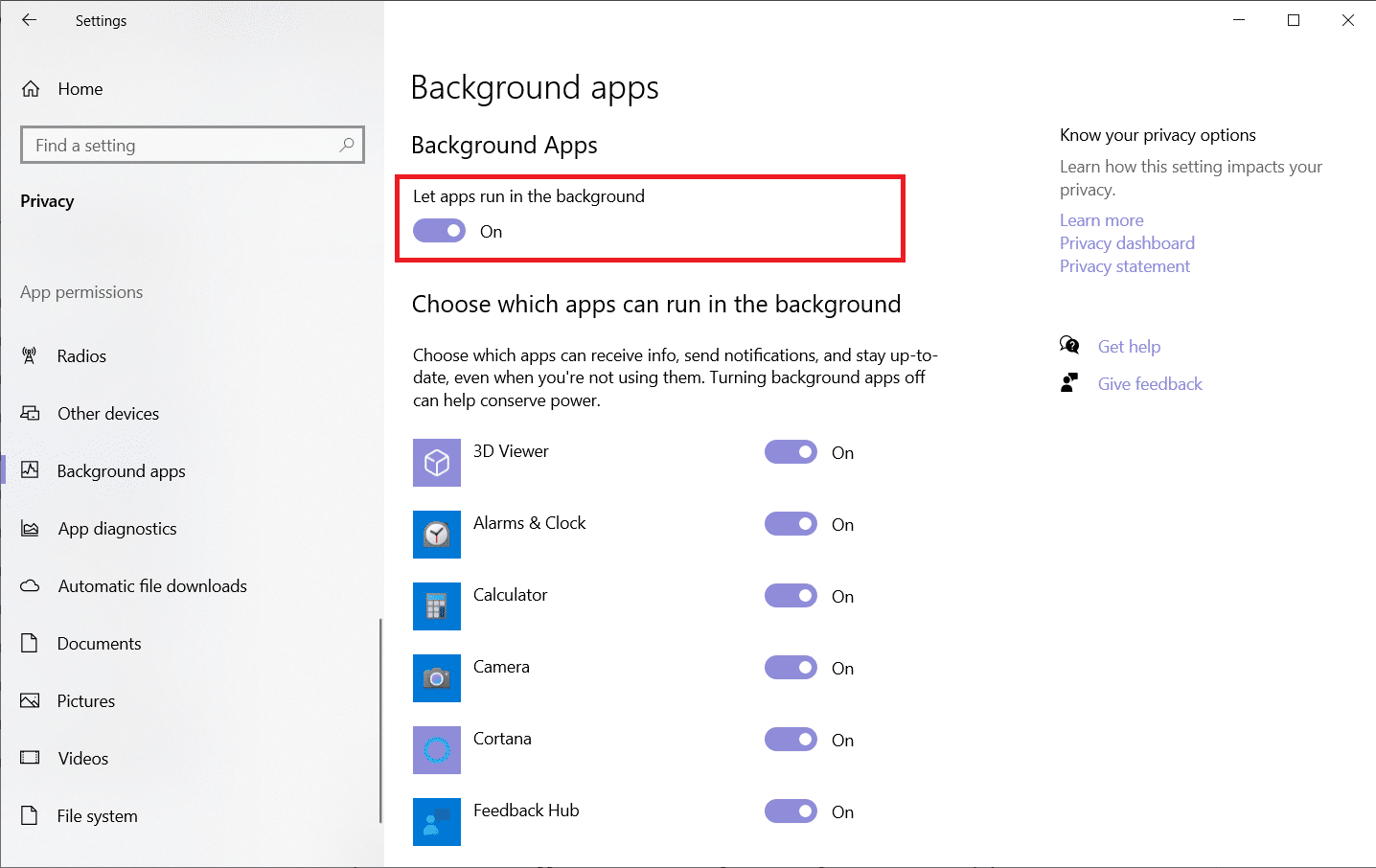
7B. Alternatif olarak, bireysel uygulamaları seçin ve ayrı ayrı anahtarları kapatarak arka planda çalışmasını durdurun.
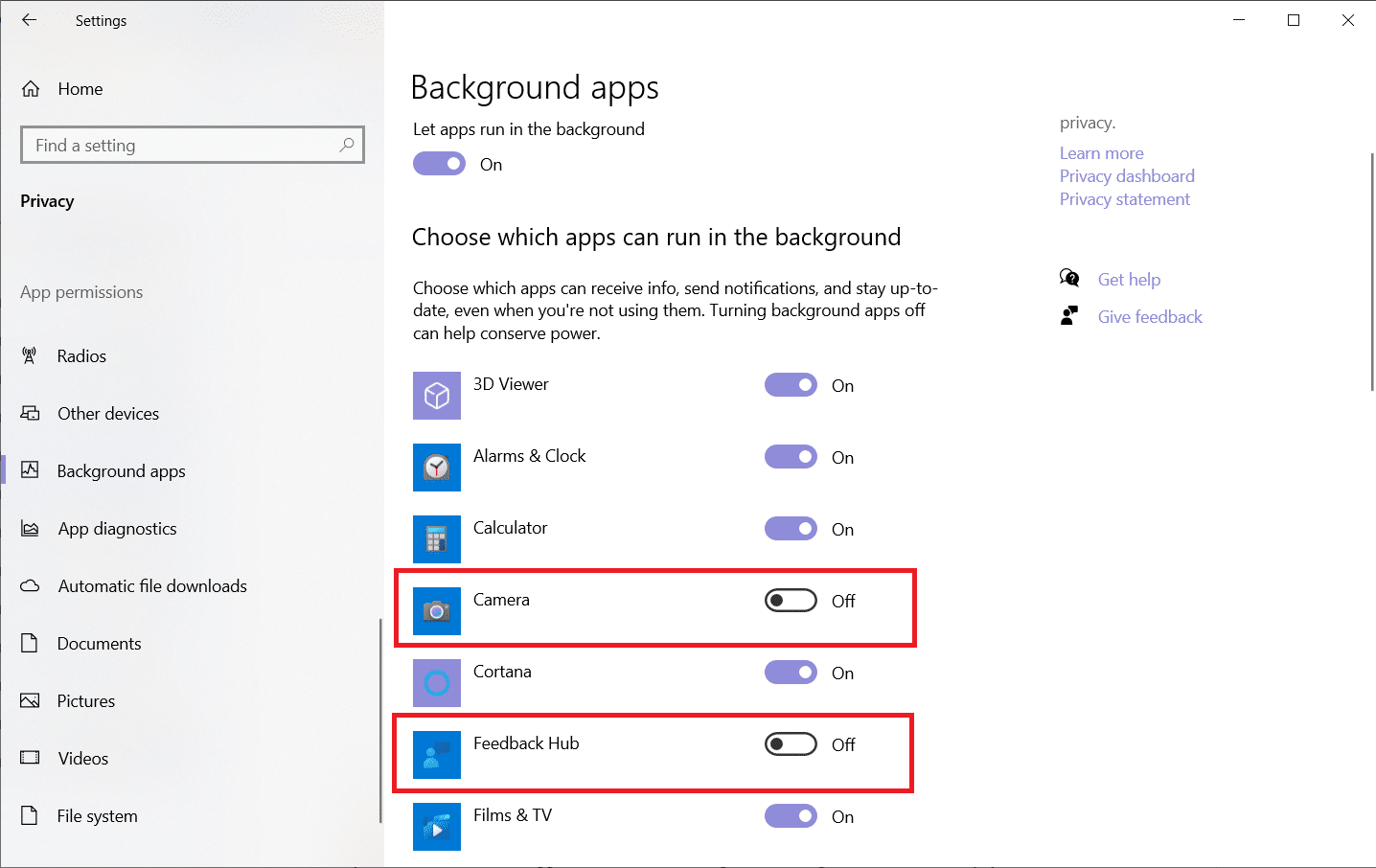
Yöntem 5: Ağ Bağlantısını Yeniden Etkinleştir
İnternetiniz çalışmayı durdurduğunda veya düzgün çalışmadığında, bilgisayarınızı yeniden başlatmadan ağ bağlantısını temel olarak sıfırladığı için ağ bağlantınızı yeniden etkinleştirin. Ağ bağlantınızı yeniden etkinleştirerek Windows 10'da WiFi internet hızını nasıl artıracağınız aşağıda açıklanmıştır:
1. Windows tuşuna basın, Denetim Masası yazın ve gösterildiği gibi Aç'a tıklayın.
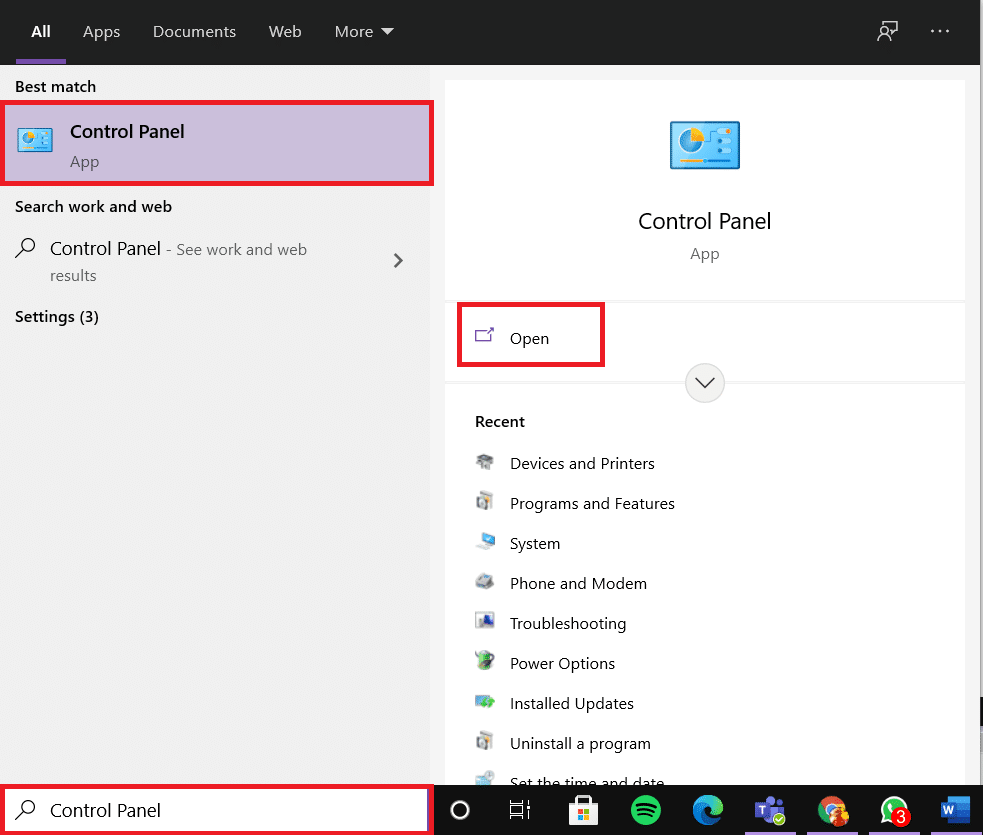
2. Görünüm > Kategori'yi ayarlayın ve gösterildiği gibi Ağ ve İnternet'e tıklayın.

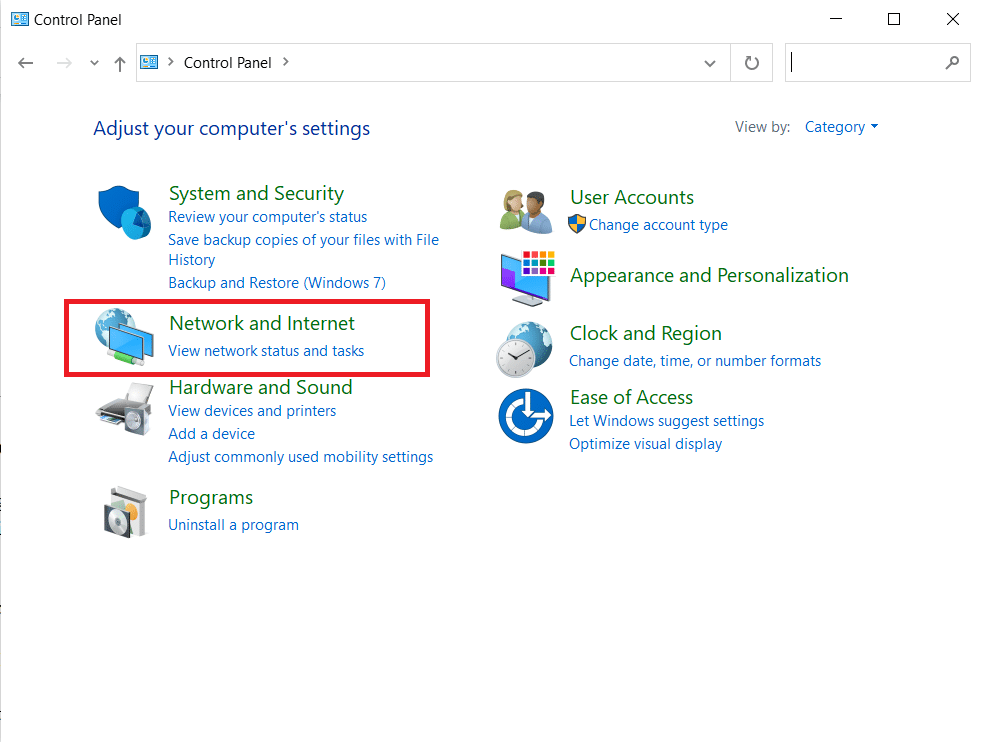
3. Şimdi Ağ ve Paylaşım Merkezi seçeneğine tıklayın.
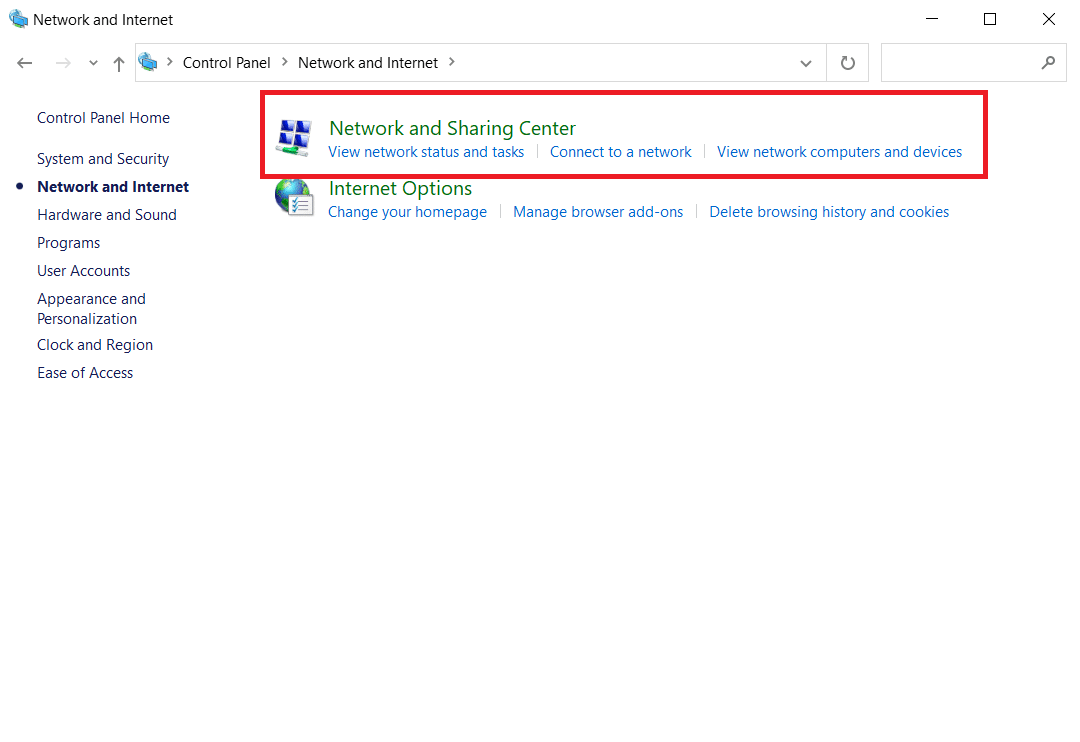
4. Burada, sol çubuktan Bağdaştırıcı Ayarlarını Değiştir'i seçin.
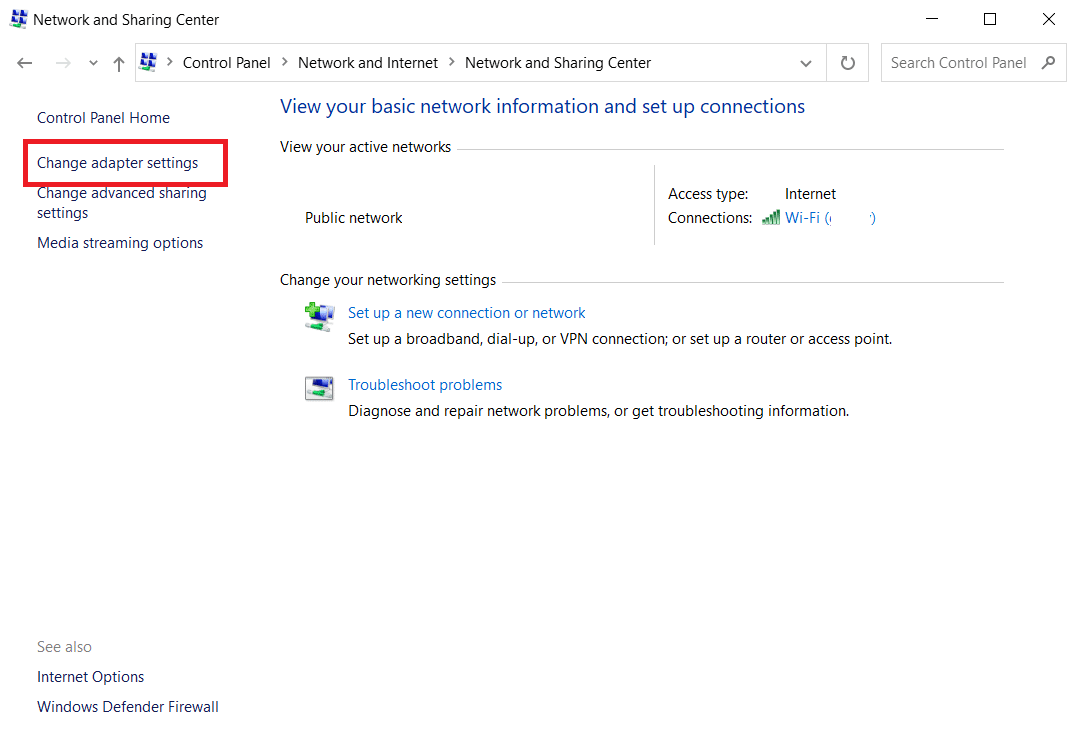
5. Wi-Fi seçeneğine sağ tıklayın ve aşağıda vurgulandığı gibi Devre Dışı Bırak öğesini seçin.
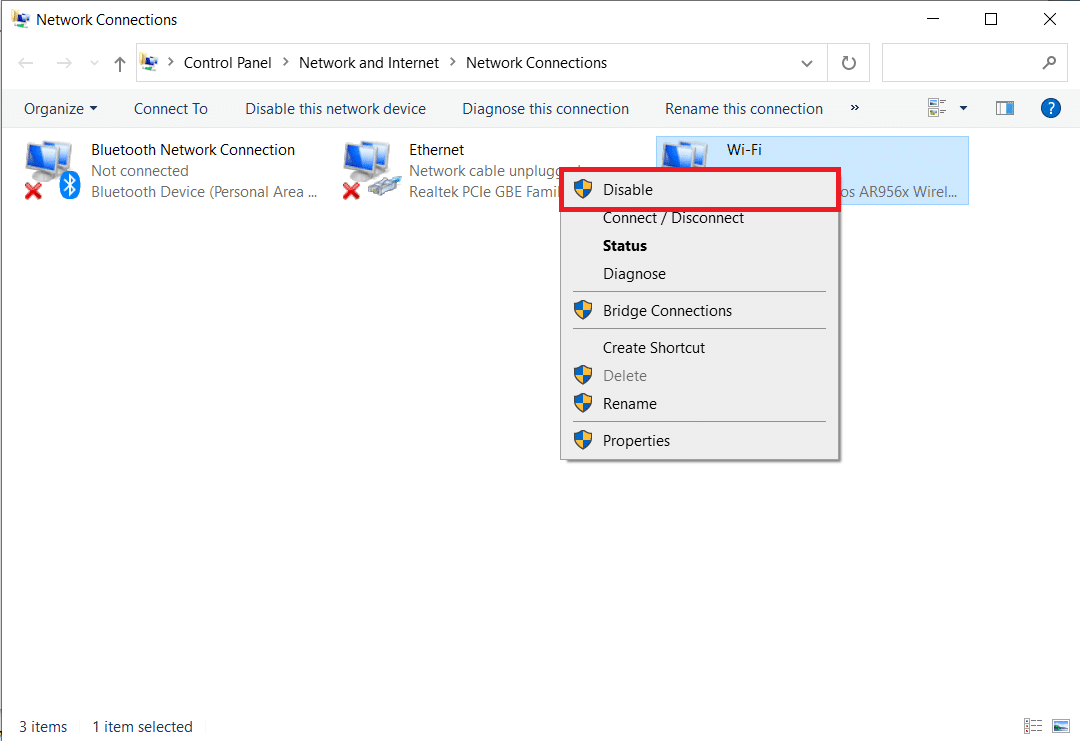
6. Simgenin Griye dönmesini bekleyin. Ardından, Wi-Fi'ye tekrar sağ tıklayın ve Bu sefer etkinleştir'i seçin.
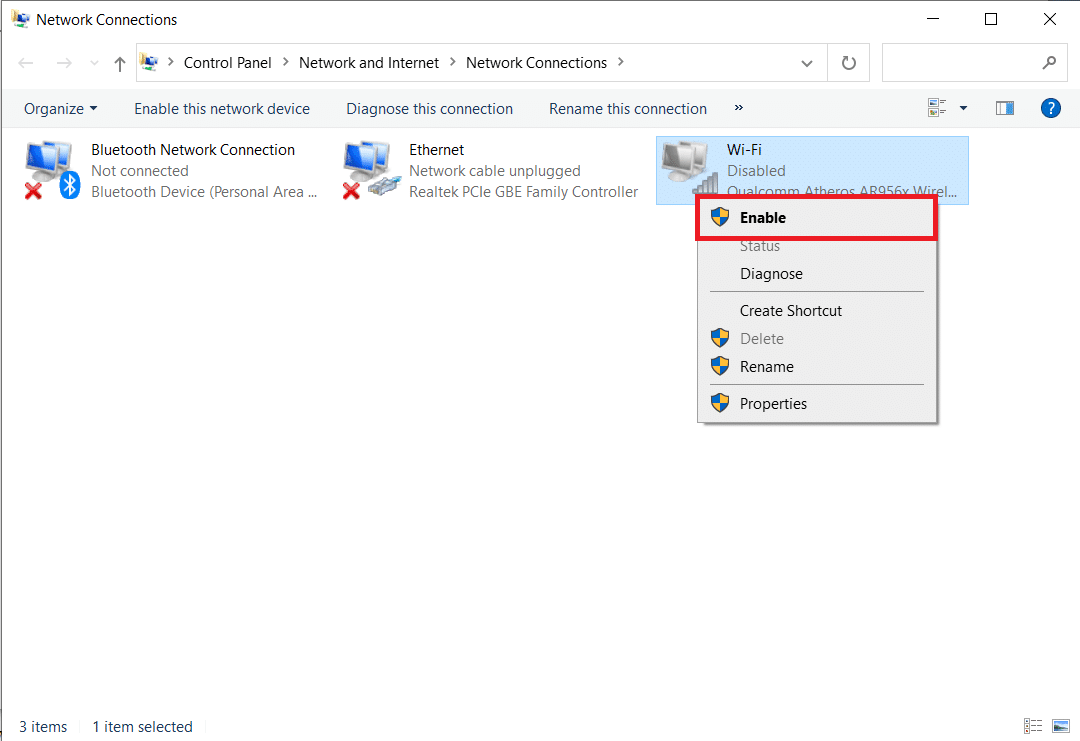
Ayrıca Okuyun: Windows 10'da bant genişliğinizden nasıl tasarruf edilir
Yöntem 6: Tarayıcı Önbelleğini Temizle veya Farklı Tarayıcı Kullan
- İnternet hızınız iyiyse ancak web tarayıcısı yavaşsa, web tarayıcısını değiştirmek sorununuzu çözebilir. Daha hızlı olan diğer Web Tarayıcılarını kullanabilirsiniz. Google Chrome en hızlı ve popüler web tarayıcısıdır, ancak çok fazla bellek kullanır. Böylece internette gezinmek için Microsoft Edge veya Mozilla Firefox'a geçebilirsiniz .
- Ek olarak, web tarayıcınızın önbelleğini ve çerezlerini temizleyebilirsiniz . Google Chrome'da Önbellek ve Çerezler Nasıl Temizlenir makalemizi buradan takip edin.
Yöntem 7: Veri Sınırını Kaldır
Veri Sınırı, İnternet veri kullanımınız için bir sınır belirlemenizi sağlayan bir özelliktir. Bu özelliği etkinleştirdiyseniz, önceden tanımlanmış limiti geçtikten sonra internet hızınızı yavaşlatabilir. Bu nedenle, devre dışı bırakılması daha hızlı yükleme ve indirme hızlarına neden olur. Windows 10'da Veri Sınırını kaldırarak WiFi internet hızını nasıl artıracağınız aşağıda açıklanmıştır:
1. Yöntem 4'te belirtildiği gibi Ayarlar > Ağ ve Güvenlik > Veri Kullanımı'na gidin .
2. Veri sınırı bölümünün altında, Sınırı kaldır düğmesine tıklayın.
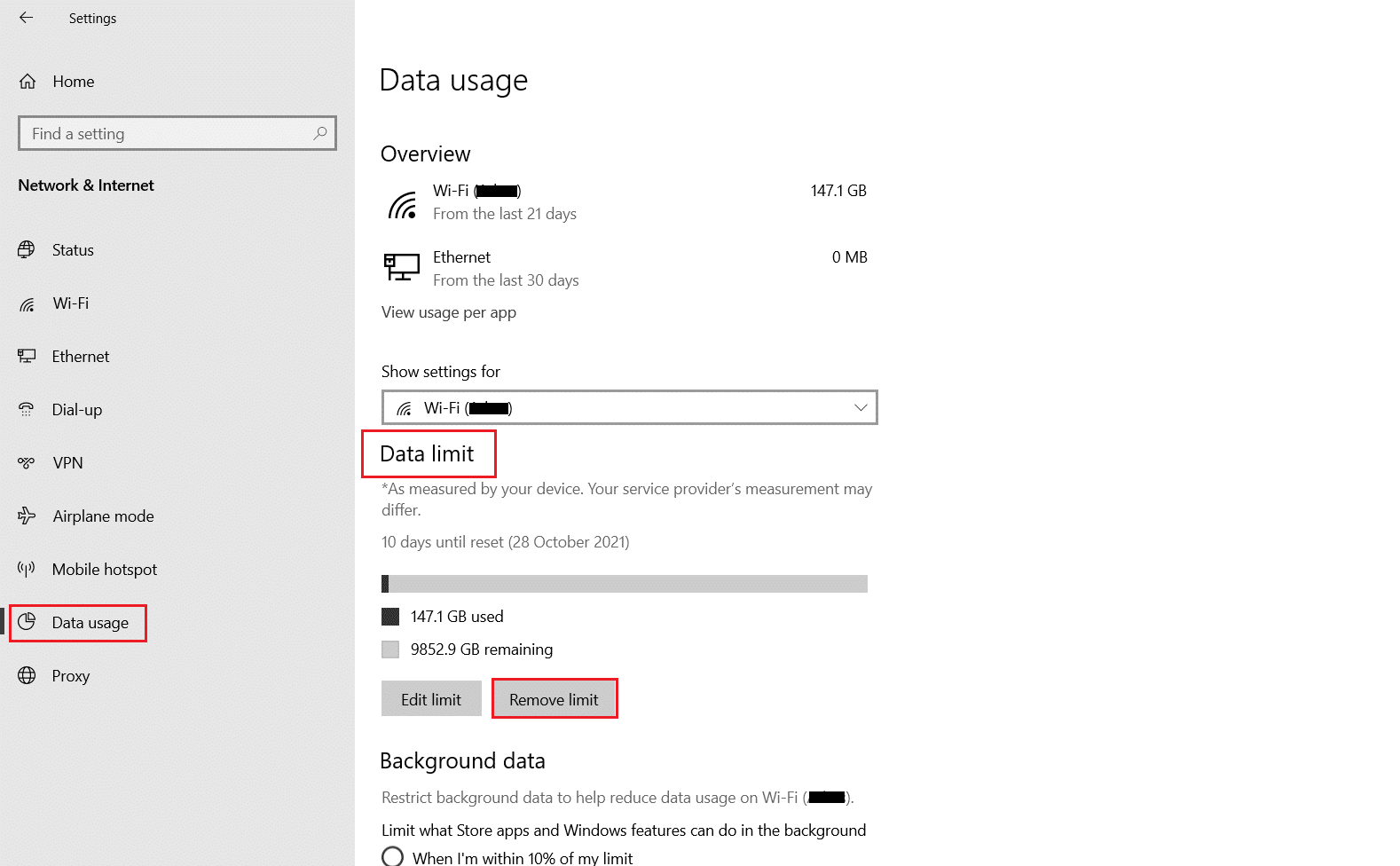
3. Onay isteminde de Kaldır'a tıklayın.
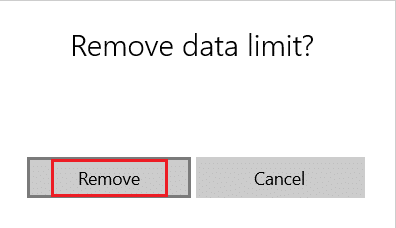
4. Sol bölmede Durum'a tıklayın ve aşağıda vurgulandığı gibi sağ bölmede Bağlantı özelliklerini değiştir'e tıklayın.
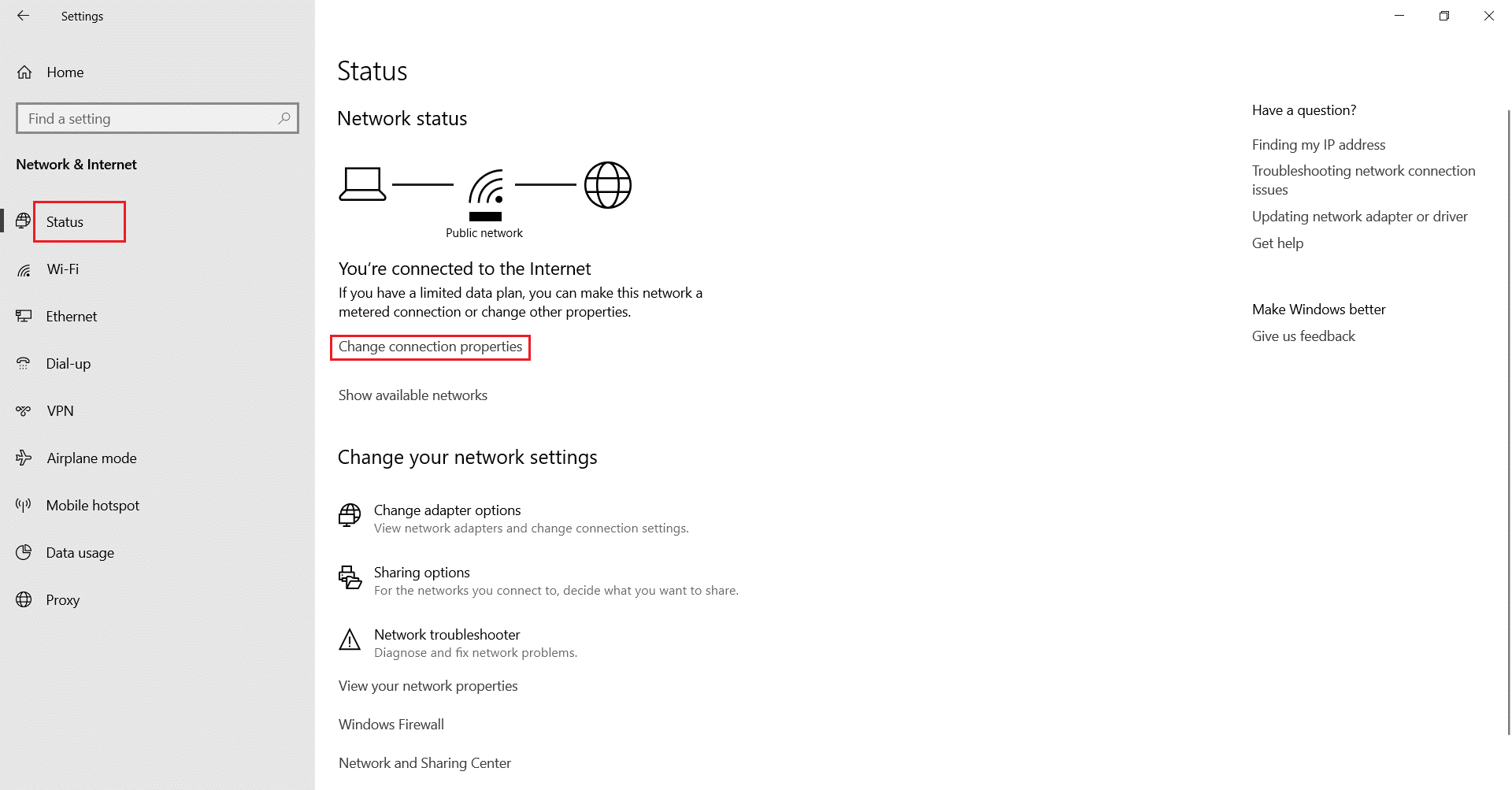
5. Aşağı kaydırın ve Ölçülü bağlantı olarak ayarla işaretli seçeneği Kapalı duruma getirin.
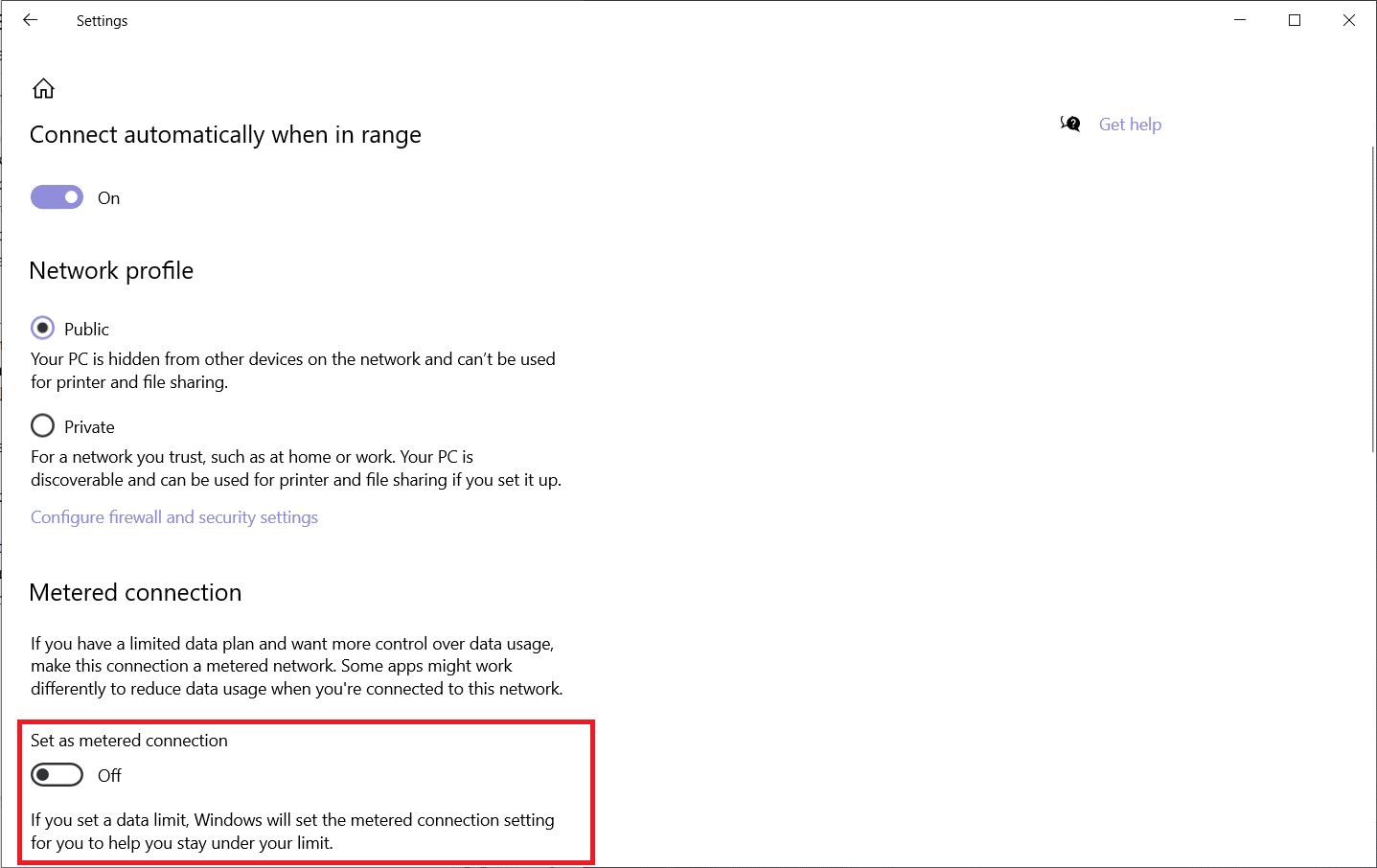
Bu özellik devre dışı bırakıldığında, ağ bağlantınız artık kısıtlanmayacaktır.
Ayrıca Okuyun: Yavaş İnternet Bağlantısı? İnternetinizi Hızlandırmanın 10 Yolu!
Yöntem 8: Windows Update için Bant Genişliği Sınırını Değiştir
Windows 10, Güncellemeler için kullanılacak bant genişliği miktarı için bir sınır belirleme seçeneği sunar. Bu sınır hem güncelleme uygulamaları hem de Windows işletim sistemleri için geçerlidir. Söz konusu sınıra ulaşıldığında internet bağlantınız bozulabilir. Bu nedenle, varsa mevcut bant genişliği sınırını kontrol edin ve gerekirse aşağıdaki şekilde değiştirin:
1. Windows + I tuşlarına birlikte basarak Ayarlar'ı açın ve Güncelleme ve Güvenlik öğesini seçin.
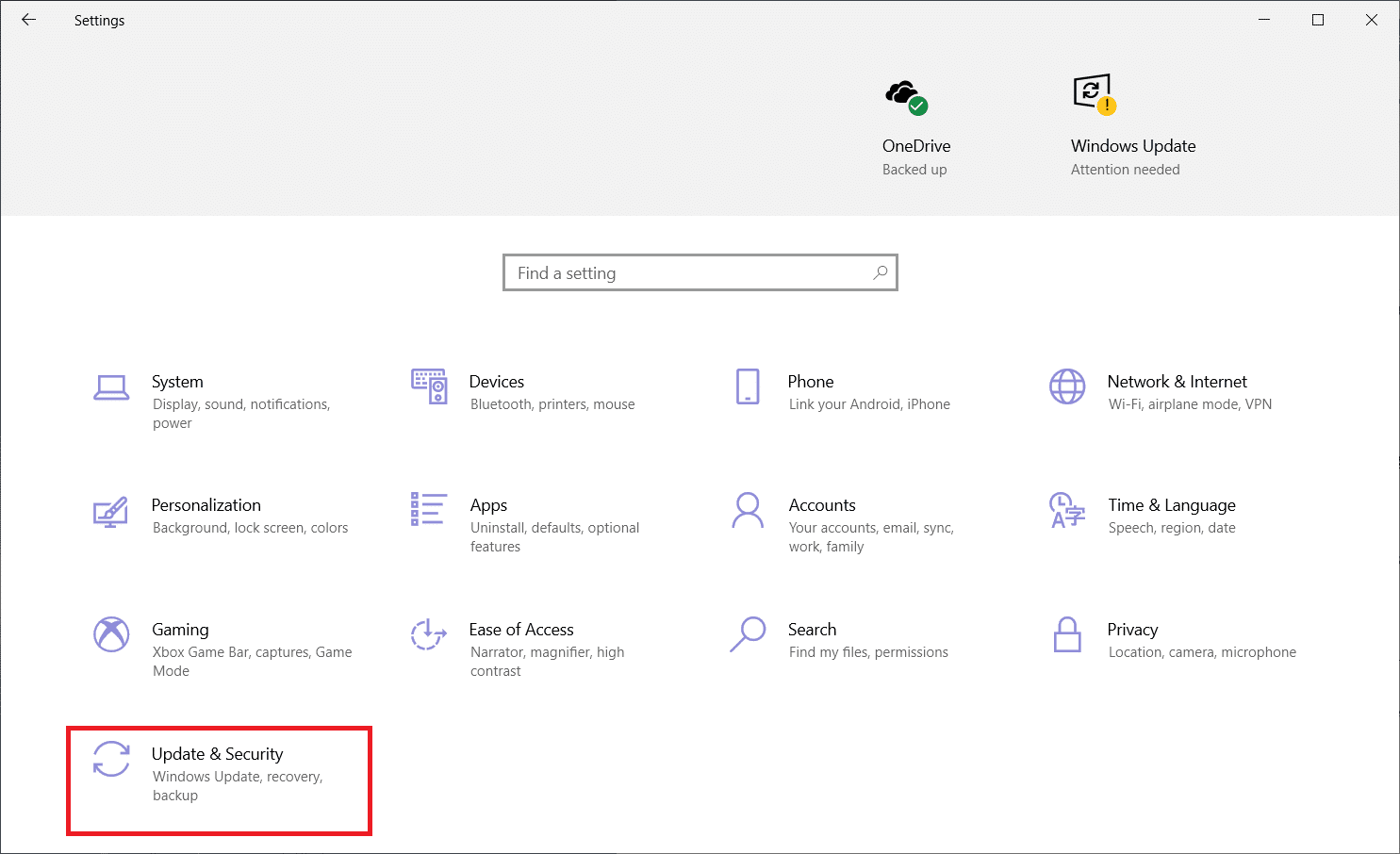
2. Teslimat Optimizasyonu'na tıklayın ve gösterildiği gibi Gelişmiş seçenekler'i seçin.
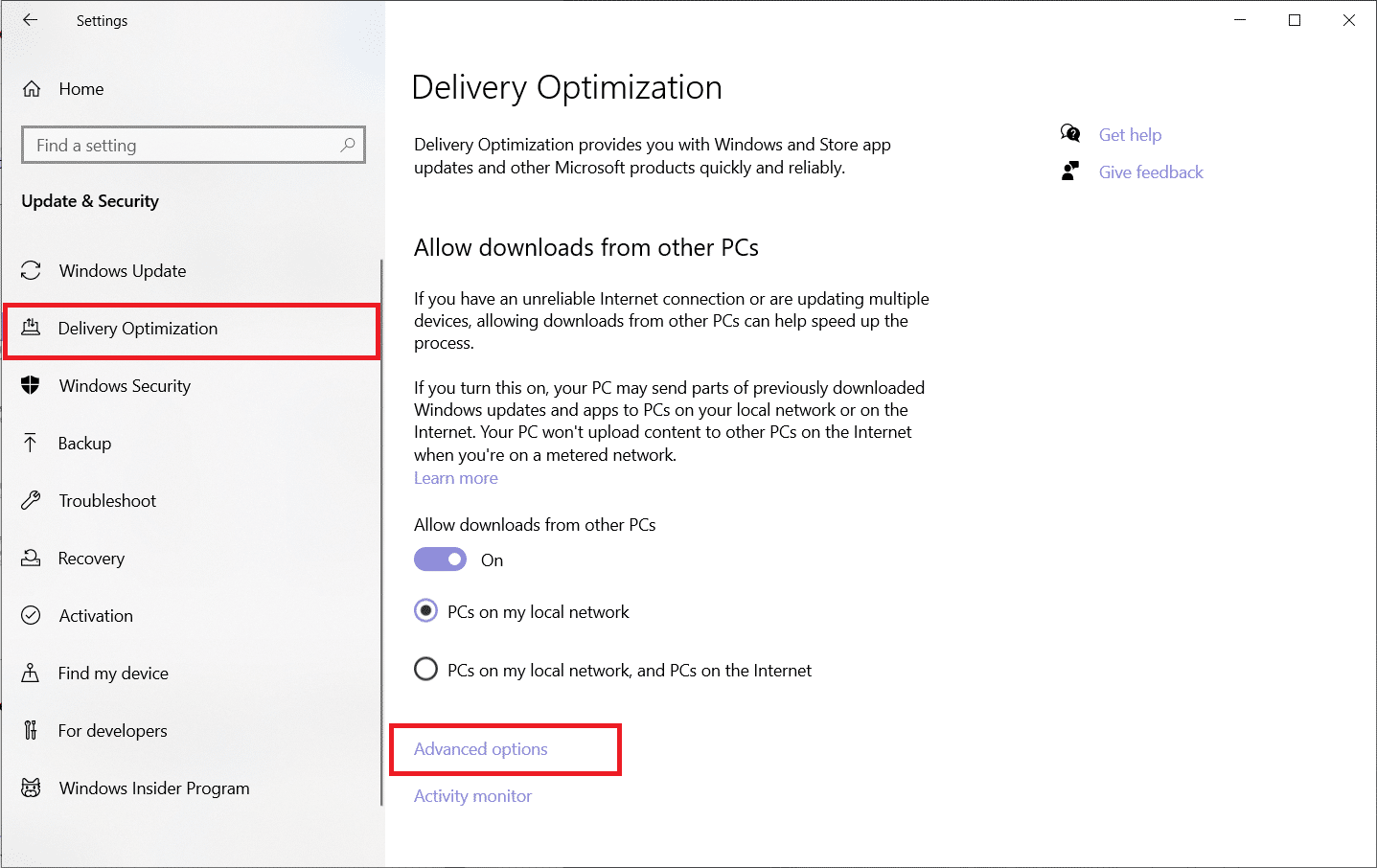
3. Gelişmiş seçenekler penceresinde şunu seçin:
- İndirme ayarları altında Mutlak bant genişliği veya Ölçülen bant genişliği yüzdesini ayarlayın.
- Yükleme ayarları bölümünde Aylık yükleme limiti ve bant genişliği kullanım limitini ayarlayın.
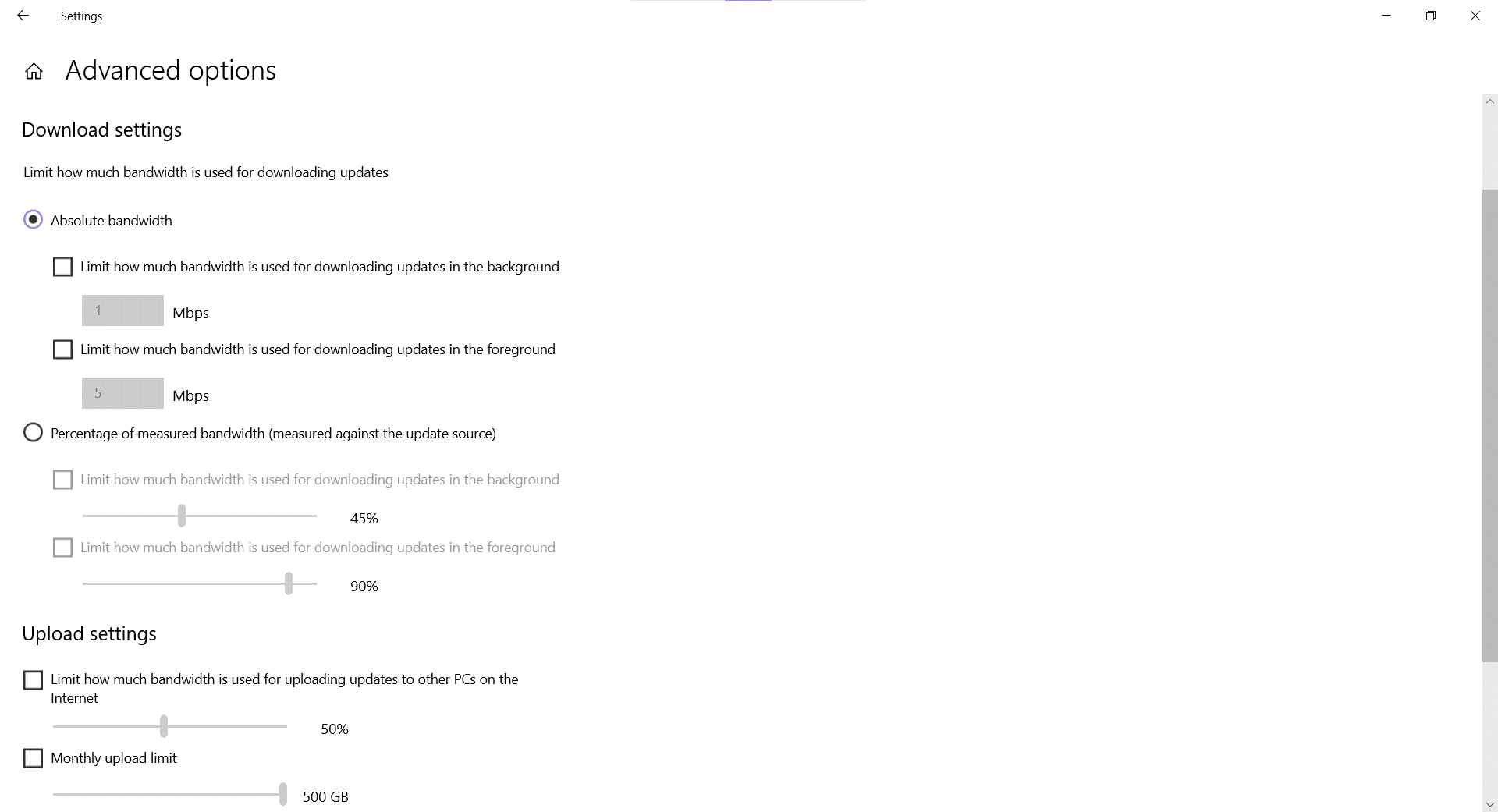
Limitler değiştiğinde, internet hızınızı test edin ve değişiklikleri arayın.
Yöntem 9: Windows Güncellemelerini Duraklat
Rastgele ve Otomatik işletim sistemi güncellemeleri, tüm Windows kullanıcıları tarafından nefret edilir. Bu güncellemeleri duraklatmak ilk başta çok zor görünebilir, ancak Microsoft her yeni güncelleme yayınladığında, bunlar doğrudan arka planda indirilir. İndirme işlemi, internet hızını azaltabilecek endişe verici miktarda veri tüketir. Neyse ki, bu güncellemeleri kolayca duraklatabilir ve birkaç kolay adımda WiFi internet hızını artırabilirsiniz:
1. Daha önce olduğu gibi Ayarlar > Güncelleme ve Güvenlik seçeneğine gidin.
2. Gelişmiş Seçenekler'e tıklayın.
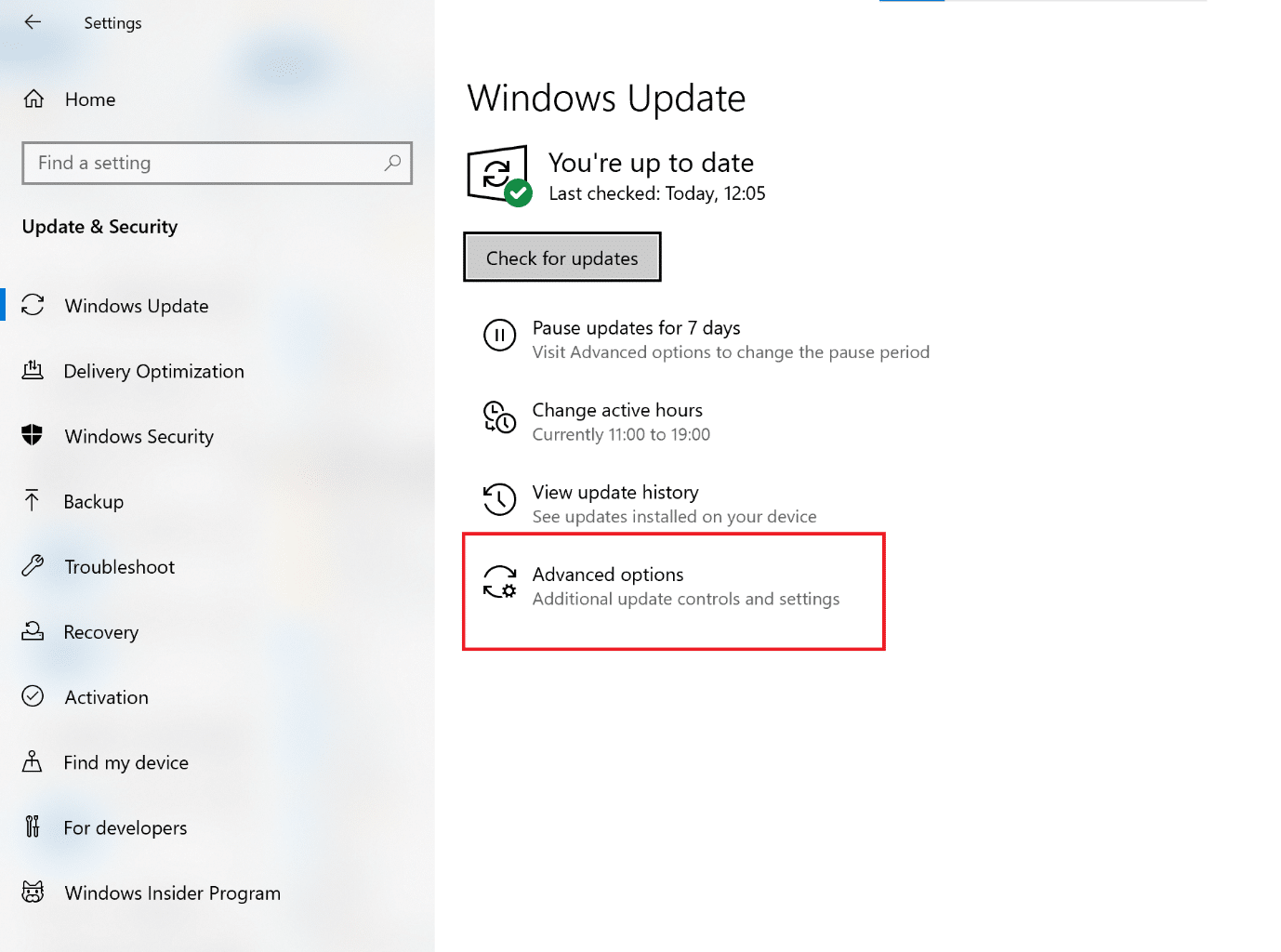
3. Son olarak, Güncellemeleri duraklat bölümünde, Tarih seç açılır listesinden uygun herhangi bir günü seçin .
Not: Güncellemeleri minimum 1 günden maksimum 35 güne kadar duraklatabilirsiniz.
Profesyonel İpucu: Bu yöntemi tekrar izleyerek bu ayarı genişletebilirsiniz.
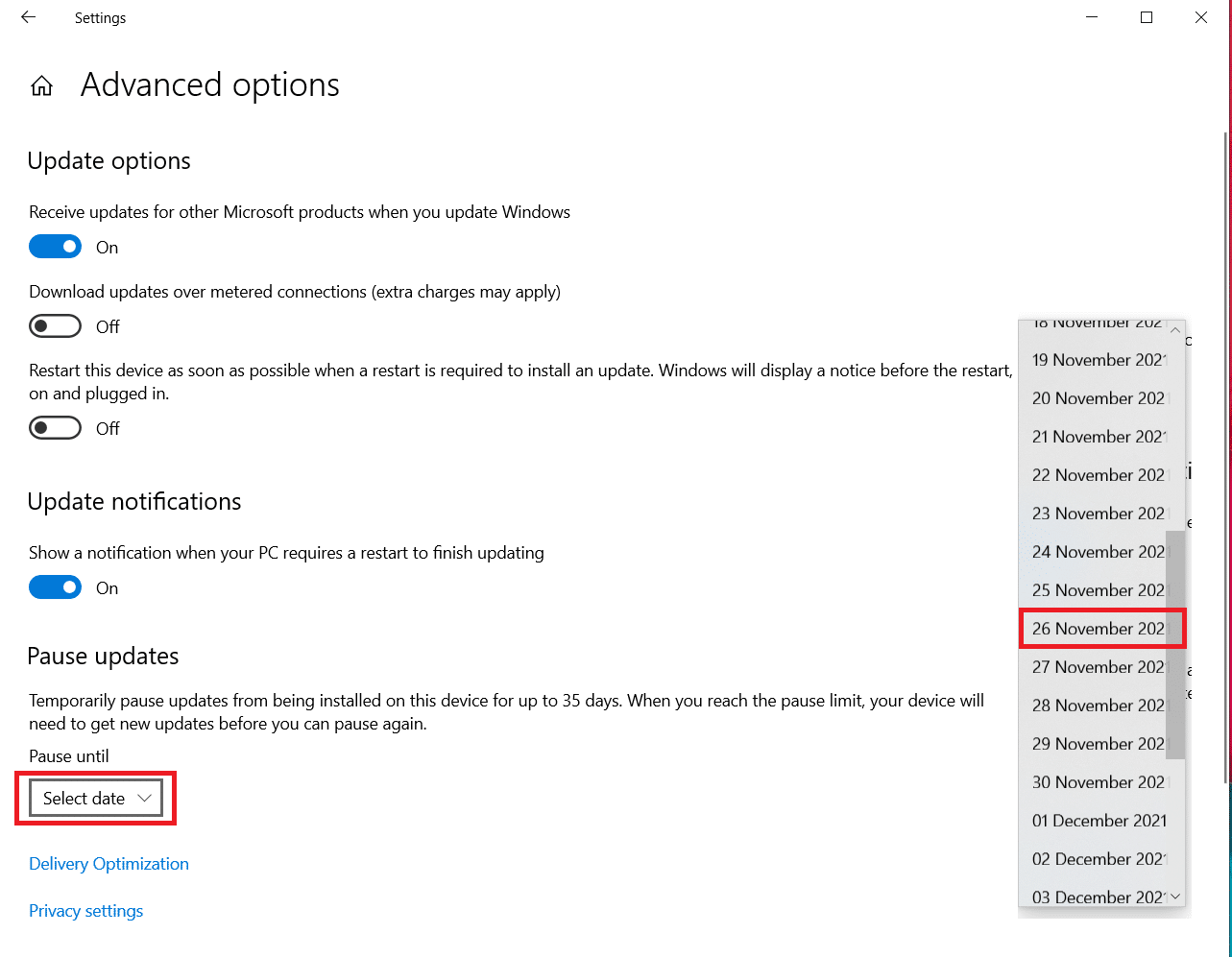
Bu, Windows güncellemesini duraklatacak ve sınırlı bir süre için internet hızınızı artıracaktır.
Ayrıca Okuyun: İnternetim Neden Birkaç Dakikada Bir Bağlantıyı Kesiyor?
Yöntem 10: Windows Update Hizmetini Devre Dışı Bırak (Önerilmez)
Sisteminizi güncel tutmak her zaman iyi bir fikir olduğu için Windows güncelleme hizmetini devre dışı bırakmanızı önermesek de şu an için internet hızınızı artırabilir.
Not: İşiniz bittikten sonra tekrar açtığınızdan emin olun.
1. Windows tuşuna basın, Hizmetler yazın ve Aç'a tıklayın.
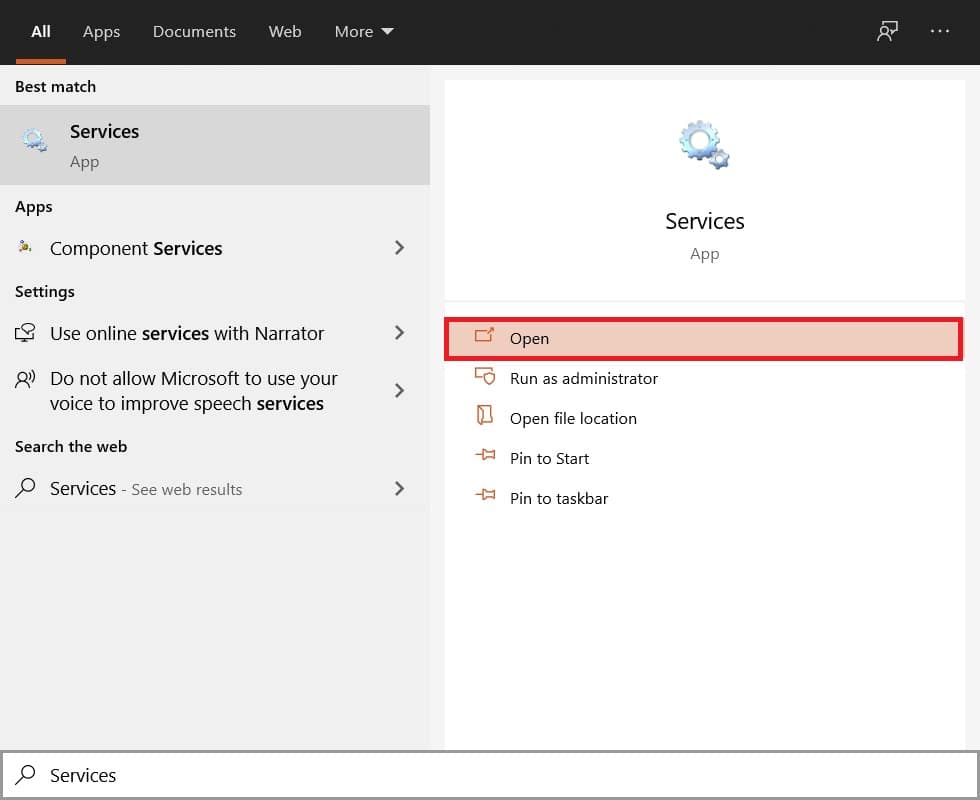
2. Windows Update'e sağ tıklayın ve Özellikler'i seçin.
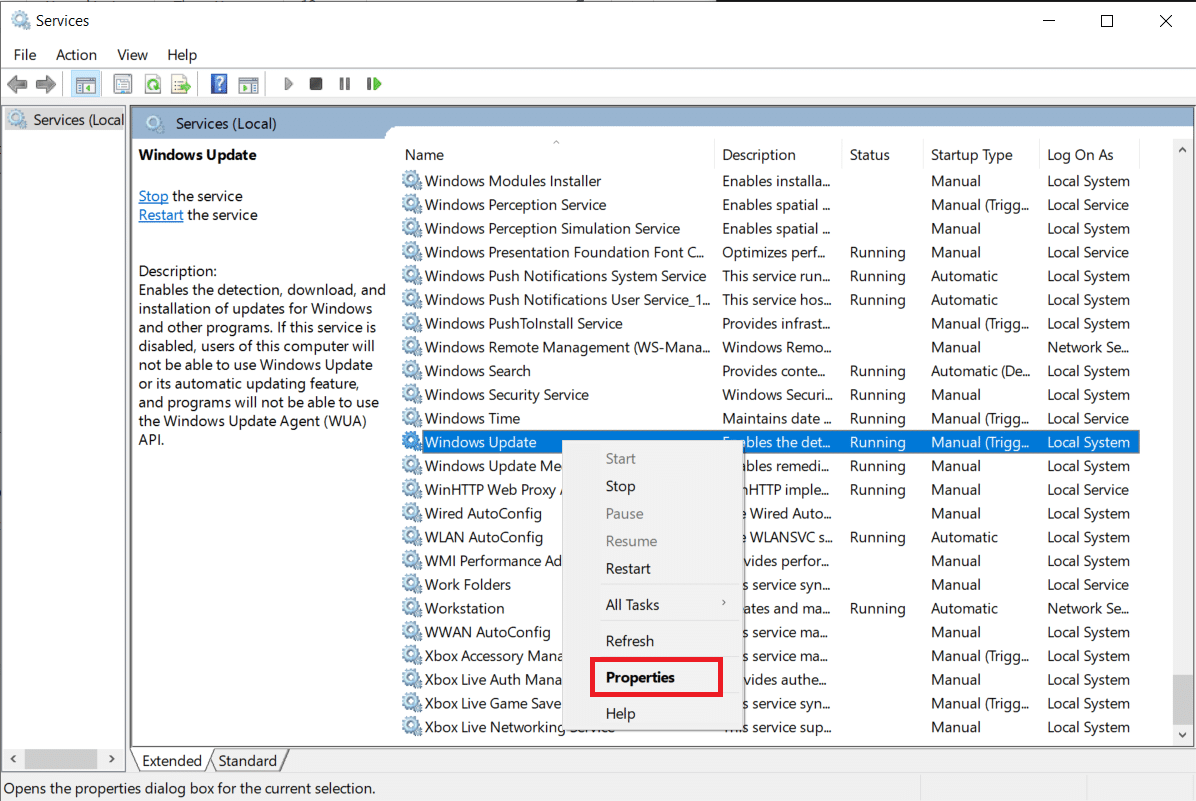
3. Genel sekmesinde, Başlangıç türünü Devre Dışı olarak değiştirin ve vurgulanmış olarak gösterilen Durdur düğmesine tıklayın.
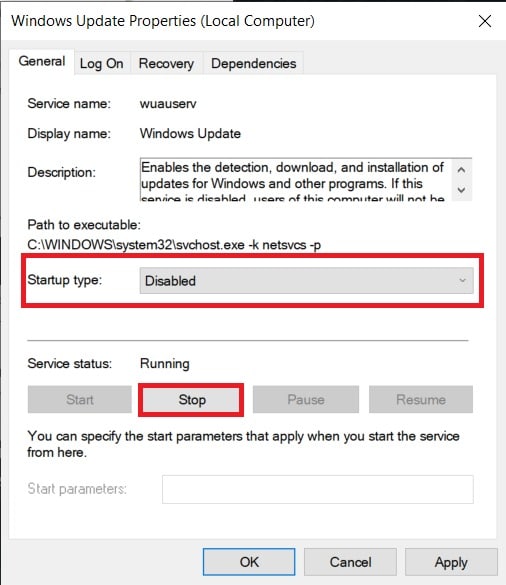
4. Bu değişiklikleri kaydetmek için Uygula > Tamam'a tıklayın.
Profesyonel İpucu: Yeniden başlatmak için Windows Update Özellikleri penceresine gidin, Enabled öğesini Startup type olarak ayarlayın ve Start düğmesine tıklayın.
Tavsiye edilen:
- Windows 10 Neden Berbat?
- Bilgisayarın Sürekli Çökmesini Düzeltmenin 7 Yolu
- Windows 10 Kurulumu Sıkışmasını Düzeltmenin 8 Yolu
- Windows 10'da Aygıt Taşınmadı Hatasını Düzeltin
Umarız bu kılavuz yardımcı olmuştur ve WiFi internet hızını nasıl artıracağınızı öğrenmişsinizdir. Hangi yöntemin sizin için en iyi sonucu verdiğini bize bildirin. Ayrıca, bu makaleyle ilgili herhangi bir sorunuz veya öneriniz varsa, bunları yorumlar bölümüne bırakmaktan çekinmeyin.
